
Daftar Isi:
- Pengarang John Day [email protected].
- Public 2024-01-30 09:58.
- Terakhir diubah 2025-01-23 14:49.
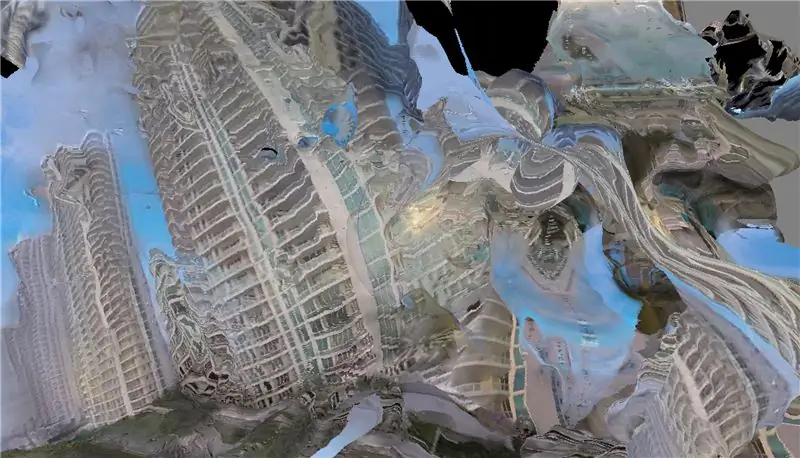
Videografi drone benar-benar meledak dalam beberapa tahun terakhir, dan ada sejumlah besar pilot berbakat yang membuat video akrobatik paling banyak menggunakan quadcopters dan headset pandangan orang pertama. Saudara saya Johnny FPV adalah salah satu pilot ini, jadi saya ingin melihat apakah mungkin untuk merekonstruksi lingkungan tempat dia terbang dari rekaman gaya bebasnya.
Rekaman drone terkunci yang stabil dan menarik tentu saja dapat menghasilkan model 3D fidelitas tinggi, seperti yang dibahas di sini, tetapi apa yang terjadi ketika rekamannya seheboh ini?
Langkah 1: Praproses Video Anda
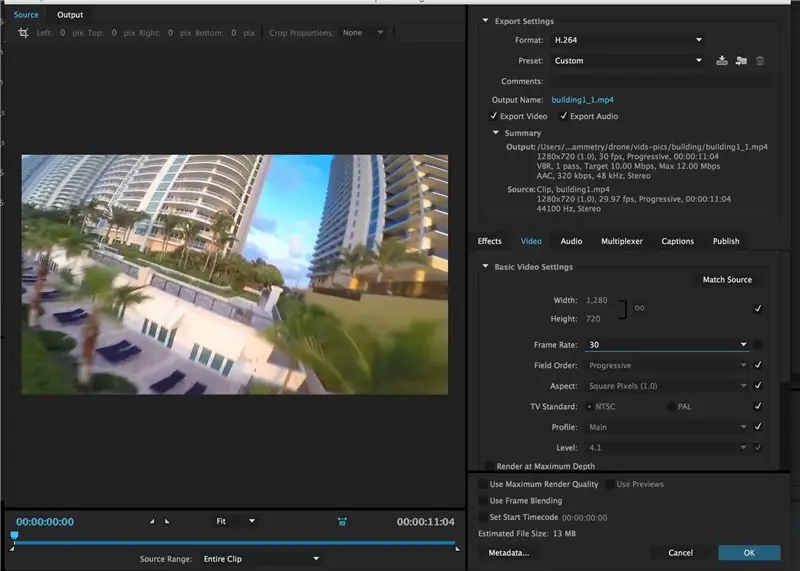
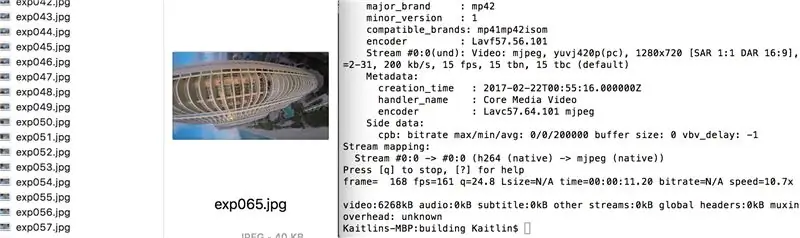
Setelah Anda mendapatkan beberapa rekaman udara, beberapa pra-pemrosesan diperlukan. Saya menggunakan Adobe Media Encoder, tetapi hampir semua perangkat lunak pengeditan video harus dapat menangani ini.
Saya memilih klip pendek (~11 detik) dan mengubah framerate dari 29,77 menjadi 30fps, dan menyimpan video baru ke folder yang saya inginkan.
Selanjutnya, saya menggunakan FFMPEG untuk mengekspor setiap bingkai video lainnya sebagai jpg. Jika Anda tidak terbiasa, FFMPEG adalah seperangkat alat baris perintah yang memungkinkan pemrosesan dan konversi hampir semua jenis audio atau video yang dapat Anda pikirkan. Ada perangkat lunak berbayar yang memungkinkan Anda melakukan banyak hal yang sama, tetapi jika Anda bersedia bekerja dengan baris perintah sedikit, itu bisa menjadi alat yang sangat kuat.
Panduan yang baik untuk menginstal FFMPEG tersedia di sini.
Anda ingin mengubah direktori ke lokasi file gambar (cd), lalu gunakan skrip berikut:
ffmpeg -i (nama file video Anda) -vf fps = 15 exp%03d.jpg
Mengubah fps secara alami akan mengubah jumlah gambar yang diekspor per detik video. Ini kembali ke mengapa saya mengubah fps video dari 29,97 menjadi 30- mengambil 15 gambar per detik sekarang hanya akan mengambil setiap bingkai lain dari video. Jika Anda menginginkan setiap frame keenam, Anda akan mengaturnya ke 5 fps… dll.
"exp%03d.jpg" akan menghasilkan gambar yang disimpan sebagai exp000.jpg, di mana gambar diberi nomor secara berurutan dengan tiga digit- jika Anda memiliki klip video yang lebih panjang dan ingin mengekspor lebih dari 999 gambar, menulis %04d akan menjadi nomor semua gambar dengan empat digit; Anda dapat mengekspor hingga 9999.
(catatan: "ffmpeg -i (nama file video Anda) -r (framerate) -f image2 exp%03d.jpg" juga berfungsi untuk mengekstrak bingkai dari video, tetapi untuk alasan apa pun, saya mendapatkan awan titik yang lebih baik dari gambar yang diproses di metode sebelumnya)
Langkah 2: Impor Foto dan Bangun Point Cloud
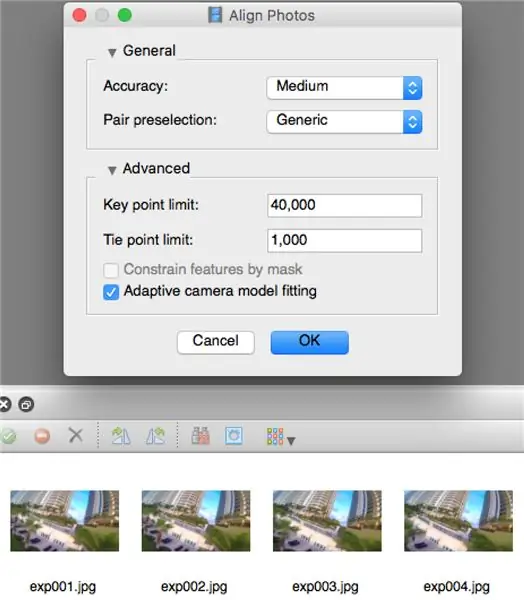
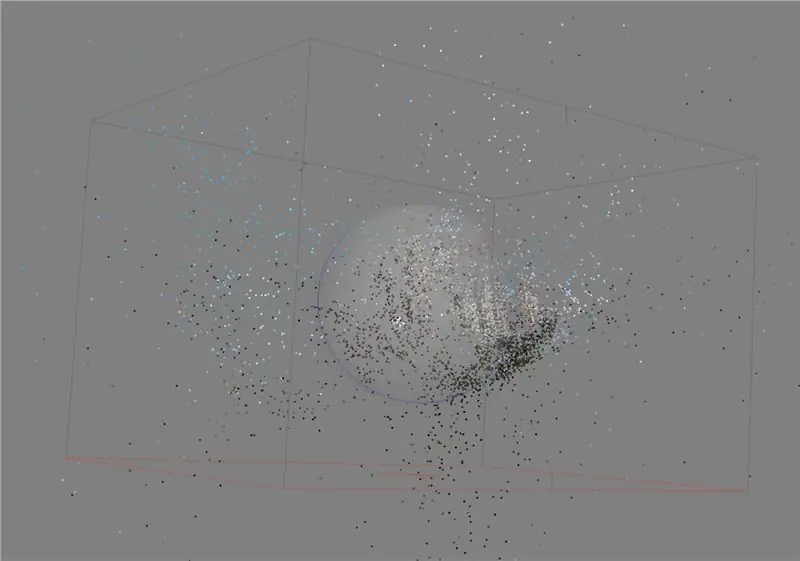
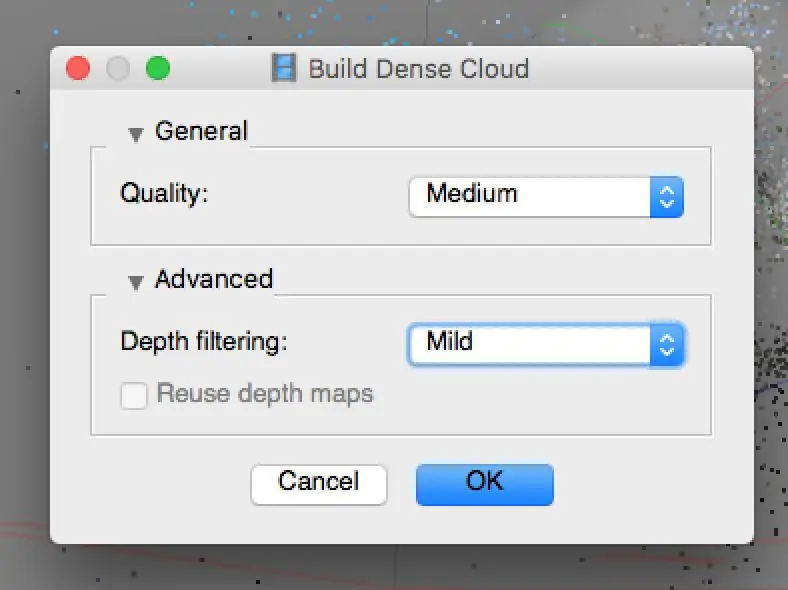
Setelah Anda mendapatkan satu set gambar, Anda dapat memulai alur kerja fotogrametri normal. Saya menggunakan Agisoft PhotoScanPro, tetapi program lain seperti Autodesk Remake mungkin akan sama suksesnya (jika tidak lebih).
Setelah mengimpor foto saya, saya juga mengatur kalibrasi kamera ke Fisheye, karena rekaman ini aslinya berasal dari GoPro. Beberapa menit diproses kemudian, dan beberapa informasi 3D mulai muncul! Point cloud mungkin tidak terlihat banyak, dan hanya terdiri dari beberapa ribu titik, jadi belum cukup untuk menghitung mesh. Dari sini saya membangun awan titik padat, dan sekarang memiliki sekitar 200 ribu titik untuk dikerjakan.
Langkah 3: Bangun Jaring
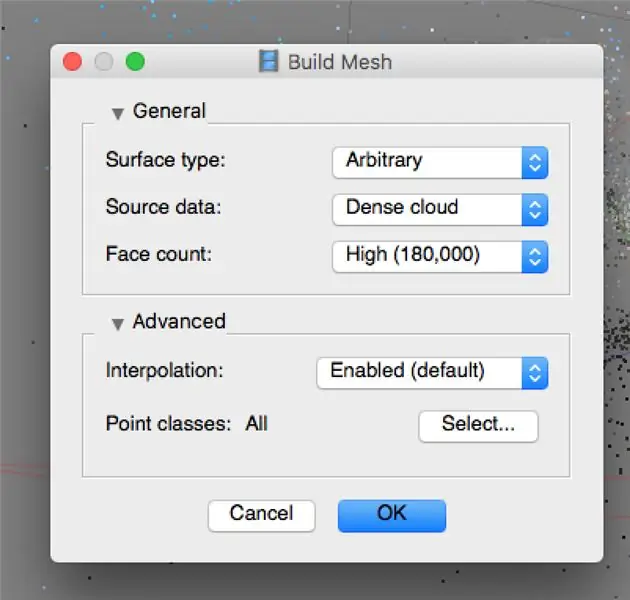

Sekarang kita memiliki semua poin ini untuk dikerjakan, sebuah mesh dapat dihitung. Saya menggunakan jumlah wajah yang relatif tinggi, dan mengaktifkan interpolasi- ini akan membuat jala sedikit "lebih kabur" tetapi akan ada jauh lebih sedikit permukaan dan lubang yang hilang di jala pada akhirnya. Setelah beberapa menit pemrosesan, kami mulai mendapatkan hasil yang menyerupai arsitektur drone yang sedang terbang!
Langkah 4: Tekstur dan Hasil Akhir
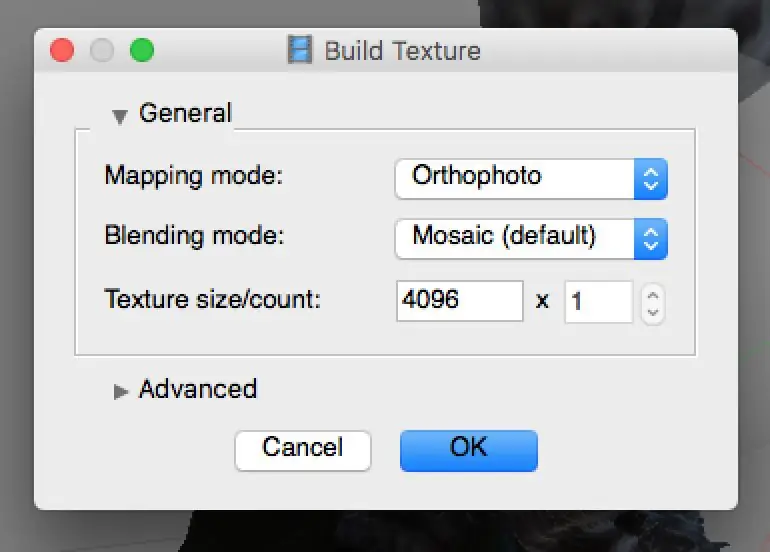

Photoscan juga memungkinkan Anda membangun tekstur untuk mesh Anda dari gambar input, yang memberikan sentuhan akhir detail untuk model. Saya memiliki perasaan campur aduk tentang hasil dari proses ini (ada cara yang lebih baik untuk menghasilkan model yang akurat), tetapi secara keseluruhan saya pikir itu menakjubkan bahwa model apa pun bisa keluar dari rekaman gila seperti itu!
Arahan lebih lanjut yang mungkin saya ambil dari proyek ini adalah menebalkan permukaan menjadi model kedap air untuk pencetakan 3D, atau mereka bisa menjadi bagian dari lanskap VR surealis.
Direkomendasikan:
Balap FPV Cetak 3D / Drone Gaya Bebas !: 6 Langkah

3D Printed FPV Racing / Freestyle Drone !: Selamat datang di Instruksi saya!,Dalam instruksi ini, Anda belajar cara membuat sendiri Drone balap 3d! Mengapa saya membuatnya? Saya membuat drone ini karena saya suka menerbangkan Drone bertenaga tinggi ini dan jika terjadi crash, saya tidak perlu menunggu berhari-hari
Sirkuit Bebek Kesetiaan Tinggi Gaya Bebas: 26 Langkah

Sirkuit Ducking High Fidelity Freestyle: Hai! Oke jadi pertama, apa itu sirkuit bebek!?? Senang Anda bertanya! Ducking juga disebut kompresi sidechain. Efek ini paling sering ditemukan dalam musik elektronik, di mana ketika kick drum dipukul, volume musik lainnya dikurangi. Kesukaan saya
Lampu Banjir UV DIY Murah untuk Ikatan Bebas Perekat dari Keripik Mikrofluida PMMA: 11 Langkah

Lampu Banjir UV DIY Murah untuk Ikatan Bebas Perekat dari Chip Mikrofluida PMMA: Perangkat mikofluida yang dibuat dalam termoplastik semakin banyak digunakan karena kekakuan, transparansi, permeabilitas gas yang berkurang, biokompatibilitas, dan terjemahan yang lebih mudah ke metode produksi massal seperti pencetakan injeksi. Metode ikatan untuk
Sirkuit yang Dapat Dibentuk Bebas - Sirkuit Bentuk Bebas Nyata!: 8 Langkah

Sirkuit yang Dapat Dibentuk Bebas | Sirkuit Bentuk Bebas Nyata!: Sirkuit LED kendali jarak jauh IR yang dapat dibentuk bebas. Pemburu cahaya DIY all-in-one yang dapat diterapkan dengan pola yang dikendalikan Arduino.Cerita: Saya telah terinspirasi oleh rangkaian bentuk bebas… Jadi saya hanya membuat rangkaian bentuk bebas yang bahkan dapat dibentuk bebas (bisa
Mengukur Perubahan Gaya Jaringan Fiber yang Dihasilkan Saat Diganti Dengan Gaya Eksternal: 8 Langkah

Mengukur Perubahan Kekuatan dari Jaringan Serat yang Dihasilkan Saat Diganti Dengan Kekuatan Eksternal: Sel dapat berinteraksi dengan matriks ekstraseluler (ECM) di sekitarnya dan dapat menerapkan serta merespons kekuatan yang diberikan oleh ECM. Untuk proyek kami, kami mensimulasikan jaringan serat yang saling terkait yang akan bertindak sebagai ECM dan melihat bagaimana
